Como reproduzir qualquer DVD no Windows Media Player sem problemas
Acabei de colocar um DVD no meu Windows 10, mas o Windows Media Player não o leu, como reproduzir DVD no Windows Media Player?
Quer você acredite ou não, a Microsoft removeu a capacidade de reprodução de DVD do reprodutor de mídia embutido no Windows 10. De acordo com a declaração dos especialistas, muitos computadores agora vêm sem qualquer tipo de unidade de disco e os serviços de transmissão estão cada vez mais populares. Se você ainda tiver uma coleção de DVDs, este guia mostrará como reproduzi-los no Windows sem problemas.
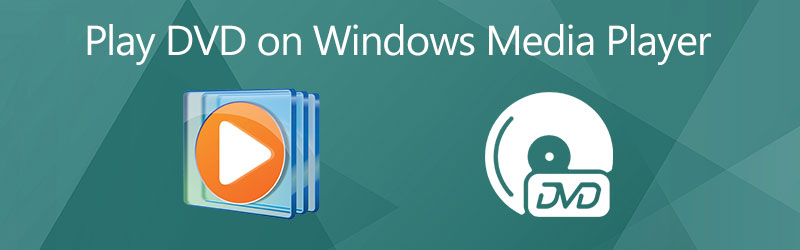
CONTEÚDO DA PÁGINA
Parte 1: Como reproduzir DVD no Windows Media Player
De um modo geral, o Windows Media Player é capaz de reproduzir CDs de áudio e arquivos de vídeo em DVDs. Se o seu computador tiver uma unidade de DVD e um decodificador de DVD compatível, você pode seguir as etapas abaixo para reproduzir o DVD no Windows Media Player.
Etapa 1: Insira o disco óptico na unidade de DVD do computador.
Etapa 2: O Windows Media Player deve aparecer e começar a jogar automaticamente.
Se não, vá para o Começar menu no lado esquerdo inferior, encontre e abra o WMP.
Etapa 3: vá para o Biblioteca painel do lado esquerdo e selecione o disco. Então você verá todos os títulos ou capítulos. Clique duas vezes em um capítulo e o vídeo em DVD deve ser reproduzido no Windows Media Player.
Nota: A reprodução do DVD foi removida do Windows 8 e posterior, mas você ainda pode desfrutar de seus discos no Windows 7 e anterior.
Parte 2: Como resolver o DVD que não está sendo reproduzido no WMP
Por que meu DVD não reproduz no Windows Media Player? As razões são complicadas. De acordo com nossa pesquisa, as principais causas incluem falta de suporte para reprodução de DVD, DVD danificado e formato de DVD incompatível. A seguir, vamos ajudá-lo a resolver esse problema rapidamente.
Solução 1: Instale o decodificador de DVD
O Windows Media Player não reproduz DVD no Windows 10/8, em parte porque seu computador não tem um decodificador de DVD. Contanto que você instale uma decodificação adequada, o problema desaparecerá.

Etapa 1: vá para o Começar menu no canto inferior esquerdo, pesquise e abra Painel de controle.
Etapa 2: em seguida, digite solucionador de problemas na caixa de pesquisa e clique em Solução de problemas da lista de resultados. Clique ver tudo e escolher Windows Media Player.
Etapa 3: A caixa de diálogo pop-up será exibida e você solicitará a instalação do decodificador de DVD do Windows Media Player. Siga as instruções para instalá-lo. Agora o WMP deve ler e reproduzir seu DVD.
Nota: Existem também muitos decodificadores de DVD na Internet. Parte deles são pagos ou contêm vírus, por isso não sugerimos que você procure por decodificador de DVD no mecanismo de busca.
Solução 2: verifique o seu DVD

Antes de reproduzir o DVD no Windows Media Player, você deve verificar o seu disco óptico. Os arranhões ou danos podem fazer com que o arquivo seja corrompido e a unidade de DVD não consiga lê-lo.
Solução 3: ripar o vídeo do DVD
A maneira mais eficaz de assistir a um DVD no Windows Media Player é ripar os vídeos. Vidmore DVD Monster é a melhor opção para fazer o trabalho.
Recursos básicos do melhor DVD Ripper para Windows Media Player
Como extrair DVD para Windows Media Player
Etapa 1: Carregar um DVD
Execute o melhor ripper de DVD e é compatível com Windows 10/8/7 e Mac OS X. Coloque o DVD de vídeo em seu computador e clique Carregar DVD. Se você deseja apenas extrair capítulos específicos, clique em Ver / Selecionar Título, marque os títulos desejados e clique em Está bem.

Etapa 2: Escolha o formato de saída
aperte o Ripar tudo para listar e escolher um formato de vídeo adequado. Para reproduzir um DVD extraído no Windows Media Player, você pode selecionar WMV e escolha uma predefinição.

Etapa 3: Ripar o DVD
Defina a pasta de destino em Salvar em campo no lado esquerdo inferior. Finalmente, clique no Rip All botão para começar a extrair o DVD para reproduzir no WMP.

Parte 3: Melhor maneira alternativa de reproduzir DVD no PC
Você deve entender que o Window Media Player não é a única maneira de reproduzir DVD, disco Blu-ray e vídeos digitais no PC. Jogador Vidmore, por exemplo, é uma alternativa poderosa ao WMP. Inclui um grande pacote de codecs, incluindo DVD.
Principais características da melhor alternativa ao Windows Media Player
- Reproduza qualquer DVD, CD, disco Blu-ray sem decodificador extra.
- Proteja a qualidade de vídeo e áudio usando tecnologia avançada.
- Aprimore a cor da imagem e a qualidade do áudio automaticamente.
Como reproduzir um DVD sem o Windows Media Player
Etapa 1: Carregar o DVD
Insira um DVD de vídeo em seu computador. A alternativa ao Windows Media Player oferece duas versões, uma para Windows 10/8/7 e outra para Mac OS X. Instale a versão correta em sua máquina e execute-a. Insira um DVD de vídeo em seu computador. Clique no Disco aberto botão na interface inicial, selecione o disco e clique em Está bem para carregá-lo.

Etapa 2: controlar a reprodução do DVD
Após o carregamento do DVD, será apresentada a interface principal. Os botões na parte inferior ajudam você a avançar, retroceder, pausar, parar e reproduzir o vídeo. O Câmera O ícone é usado para tirar uma foto em um momento importante. Mais controles avançados podem ser encontrados na barra de menu superior.

Quer saber mais alternativas para o Windows Media Player, continue lendo Alternativas do Windows Media Player.
Parte 4: Perguntas frequentes sobre como reproduzir DVD no Windows Media Player
O Windows 10 reproduz DVDs?
Existe um programa pago chamado Windows DVD Player para ajudar os usuários a assistir a DVDs no Windows 10. Você pode baixá-lo da Microsoft Store.
Como eu inicio um DVD automaticamente?
Você precisa de três coisas para reproduzir um DVD automaticamente:
1. Um programa de reprodutor de DVD.
2. Ativar a reprodução automática.
3. Defina o programa reprodutor de DVD como padrão.
Como reproduzir um DVD em uma unidade externa?
Conecte a unidade externa ao computador usando um cabo USB ou Wi-Fi, coloque um DVD nele e abra o programa do DVD player para começar a assisti-lo.
Conclusão
Este guia compartilhou como reproduzir DVDs no Windows Media Player no Windows 10/8/7 / XP / Vista. Mesmo que seu WMP não abra um DVD, você pode corrigir o problema seguindo nossas soluções. As melhores soluções são ripar seus DVDs em vídeos digitais para reproduzir em WMP ou usar um reprodutor de DVD alternativo, como o Vidmore Player. Sem dúvida, você pode jogar MP4, AVI, MP3 ou qualquer outro formato popular de vídeo e áudio no Windows Media Player. Mais perguntas? Por favor, deixe sua mensagem abaixo deste post.


